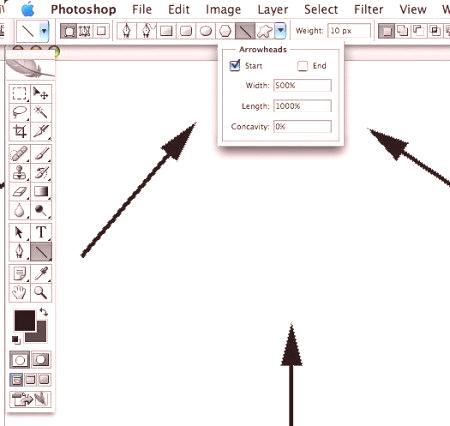MS Word може да се използва не само за работа с текст, но и за създаване на чертежи. Разбира се, наборът от инструменти е много по-малък от специализираните програми, но ако трябва да добавите проста снимка или фигура към документа, тогава възможностите на "Ward" ще бъдат достатъчни.
Активиране на панела Чертеж
Има два начина за чертане във Vord: ръчно и с помощта на шаблони. Много потребители не знаят за възможността да използват инструменти, подобни на тези на стандартния Paint. Въпросът е, че те са скрити по подразбиране и, за да започнат да работят с тях, те трябва да бъдат включени. Също така трябва да се отбележи, че функцията за ръчно чертане е станала достъпна само в най-новите версии на отделението.
За да активирате панела "Рисуване", в менюто "Файл" изберете "Опции". След това в диалоговия прозорец кликнете върху реда "Персонализиране на лентата". В главните раздели в дясната колона поставете отметка в квадратчето до реда "Начертаване" и кликнете върху OK, за да приложите промените.
Как да нарисувате в "Вардо"?
След като панелът Чертеж е включен, в документа ще се появи раздел, след което ще бъдат достъпни следните инструменти:
"Избери" - ви позволява да маркирате вече изтегления елемент. "Начертайте пръст" - дава възможност да се изготвят произволни линии в "Vardo". "Eraser" - премахва ненужните обекти или предмети.Как да нарисуваме Вардо с помощта на тези инструменти? За да направите това, изберете "Draw a finger" и нарисувайте желанияна сензорния екран. Ако използвате обикновен екран, курсорът се използва за рисуване на линия.
В допълнение към тези инструменти Vordi има малка селекция от пера. Те се различават един от друг по вид на линията и цвят. Ако искате да зададете цвета и дебелината на вече създадените линии, можете да направите това, като използвате подходящите инструменти в лентата с инструменти.
Инструментите на групите за преобразуване са необходими за редактиране на текст и създаване на тагове. Например, като използвате "Редактиране на ръка", можете да подчертаете желаната дума, да замените част от текста, да добавите сочеща стрелка или да маркирате грешки. Функцията "Конвертиране на форма" ви позволява да създадете обект от изтеглена скица. След това, чертожният елемент може да бъде преместен, преоразмерен, завъртян или приложен към други форми, достъпни за манипулиране. Последният инструмент на групата ви позволява да въведете желания символ или математически знак.
Как да нарисувате фигури във "Вардо"?
В допълнение към почерка, MS Word има много широка гама от форми, с които можете да създадете проста илюстрация за текста.
Преди да създадете чертеж на фигури, трябва да добавите област за рисуване. За да направите това, първо щракнете върху раздела "Цифри" в раздела "Вмъкване". След това кликнете върху реда "Ново платно" в изскачащото меню. Това действие ще се добави към областта за рисуване на страницата. Неговият размер може да бъде променен чрез издърпване на един от ъглите на зоната в желаната посока.
Работа с фигури
След създаване на платно на горния панелЩе бъде добавен елементът "Формат" с основните инструменти за рисуване. Когато кликнете върху бутона "Цифри", ще се отвори прозорец с голям брой обекти. Сред тях ще бъдат линии, стрели, кръгове, стандартни форми, звезди и графики. Как да нарисувате линии във "Вардо" с помощта на тези цифри? Първо, трябва да изберете интересна за вас линия, след това да преместите курсора върху областта за рисуване и да разтегнете линията до желаната дължина, като натиснете бутона на мишката. По същия начин можете да нарисувате стрелки в "Vardo" и други елементи.
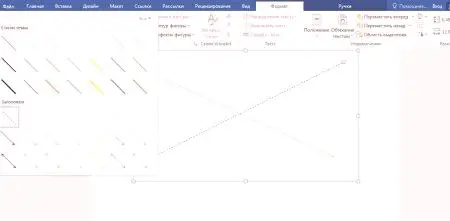
Вдясно от менюто "Цифри" има два допълнителни бутона. Ако изберете първата, ще се появи изскачащо меню. Редът "Промяна на формата" от това меню напълно ще замени текущия обект с друг. Линията "Стартиране за промяна на възлите" ви позволява да промените формата, която сте избрали в определени точки. Друг бутон до менюто "Цифри" ви позволява да добавите текст. След като щракнете върху него в посоченото място ще се появи прозорец, в който можете да въведете желания текст. Ако е необходимо, може да се премести.
Добавяне на стилове и ефекти
Групата "Стилове стилове" ви позволява да изберете цвят на запълване и контур на създадената фигура. За да направите това, използвайте съответния бутон вдясно от стандартните стилове. Незадължително използване на стандартната цветова схема за цифри, можете да я замените, като кликнете върху реда "Други цветове". Също така, градиент или текстура може да се използва като фигура за запълване. С бутона "Ефекти на формата" можете да промените избрания обект, като добавите сянка, подчертаване, облекчение,изглаждане или завъртане. Инструментът за стилове WordArt ви позволява да приложите ефекта върху текста, който се вмъква с помощта на функцията Добавяне на надписи.
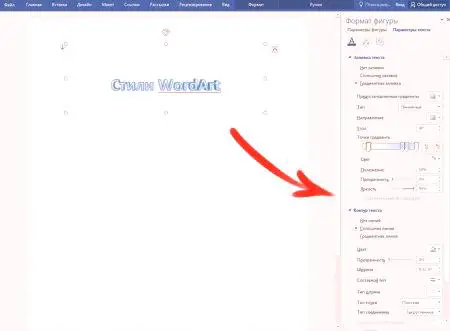
Инструментът "Подреждане" предоставя редица функции, които ви позволяват да промените формата на фигурата, да я завъртите, да го подравните или да добавите обвивка около текста. Също така, тази функция ви позволява да прилагате фигури един към друг. Инструментът "Размер" ви позволява да промените ширината и височината на даден обект. Ако желаете, можете да зададете точната стойност на тези параметри или да ги промените ръчно.
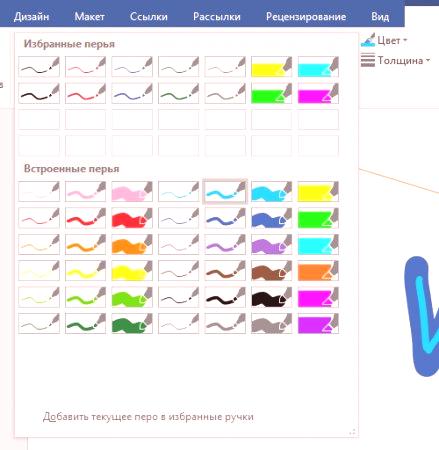
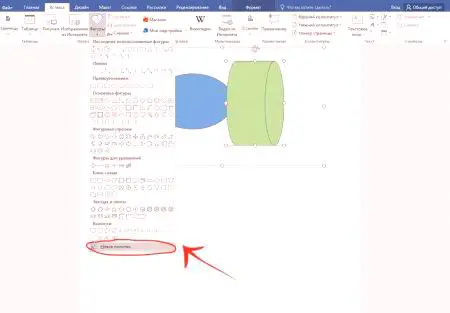
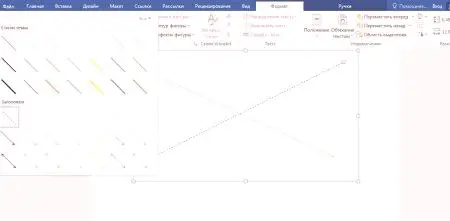
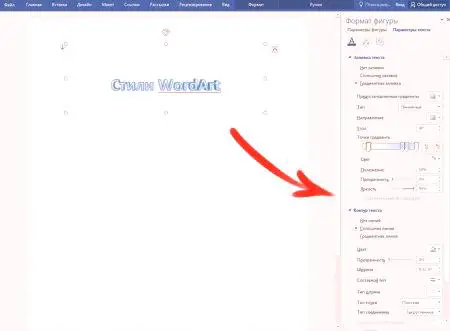 Инструментът "Подреждане" предоставя редица функции, които ви позволяват да промените формата на фигурата, да я завъртите, да го подравните или да добавите обвивка около текста. Също така, тази функция ви позволява да прилагате фигури един към друг. Инструментът "Размер" ви позволява да промените ширината и височината на даден обект. Ако желаете, можете да зададете точната стойност на тези параметри или да ги промените ръчно.
Инструментът "Подреждане" предоставя редица функции, които ви позволяват да промените формата на фигурата, да я завъртите, да го подравните или да добавите обвивка около текста. Също така, тази функция ви позволява да прилагате фигури един към друг. Инструментът "Размер" ви позволява да промените ширината и височината на даден обект. Ако желаете, можете да зададете точната стойност на тези параметри или да ги промените ръчно.